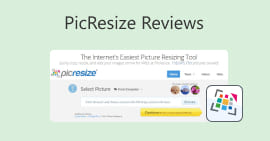Apprenez à rendre une image plus claire avec ces méthodes simples
Lorsque vous capturez une image qui s'avère floue, cela est considéré comme un défaut. Et c'est très insatisfaisant quand on a une image floue. Mais heureusement, il existe aujourd'hui des tonnes d'applications qui peuvent vous aider à affiner et à flouter votre image. Adobe Photoshop fait partie des célèbres applications de retouche photo. Cependant, ce n'est pas un outil adapté aux débutants. Par conséquent, nous présenterons les méthodes les plus simples que vous pouvez utiliser pour que votre image floue ait une excellente qualité. Lisez ce passage ci-dessous pour apprendre comment rendre une image plus claire avec des étapes faciles.

Partie 1. Comment rendre une image plus claire en ligne
Avec l'utilisation de la technologie AI, il existe désormais de nombreux convertisseurs d'image en ligne qui peuvent affiner votre image automatiquement. L'utilisation d'applications en ligne pour rendre votre image plus claire est pratique car vous n'avez rien à télécharger sur votre appareil. Cela permettra également d'économiser de l'espace de stockage sur votre appareil car vous pouvez y accéder sur votre navigateur.
Conversion ascendante d'images gratuites FVC est l'application en ligne la plus connue si vous souhaitez affiner ou rendre votre image plus claire. Cet outil est facile à utiliser car il possède une interface utilisateur simple. De plus, vous pouvez améliorer la qualité de votre image grâce à un grossissement de 2x, 4x, 6x et 8x. De plus, FVC Free Image Upscaler utilise une technologie AI (intelligence artificielle) qui détecte automatiquement les parties floues de votre image, puis l'améliore. Il vous permet de corriger avec précision les pixels perdus, les textures de couleur et plus de détails.
De plus, il prend en charge plusieurs formats d'image, tels que PNG, JPG, JPEG et WebP. Et ce qui est encore plus génial avec cet outil en ligne, c'est que vous n'avez pas besoin de compte pour y accéder. Il est également gratuit et sûr à utiliser. Et bien qu'il s'agisse d'une application en ligne, elle ne contient aucune publicité embêtante qui pourrait vous distraire, et elle est rapide et efficace à utiliser. Donc, si vous recherchez un outil pratique, FVC Free Image Upscaler est le meilleur outil.
Comment rendre une image plus claire en ligne en utilisant FVC Free Image Upscaler :
Étape 1. Sur votre ordinateur, ouvrez votre navigateur et recherchez Conversion ascendante d'images gratuites FVC sur le champ de recherche. Ou, vous pouvez cliquer sur le lien fourni pour accéder directement à la page principale de l'application. Clique le Envoyer la photo bouton pour lancer l'application.
Étape 2.0 Après avoir lancé l'application, cliquez sur le Envoyer la photo à nouveau pour ajouter l'image que vous souhaitez mettre à l'échelle / affiner. Vos fichiers informatiques vous demanderont où vous allez localiser votre image et l'ouvrir.

Étape 3. Et puis, sélectionnez le grossissement préréglage que vous préférez. Plus le grossissement est élevé, plus la netteté de votre image sera élevée. Mais notez que la taille du fichier augmentera également à mesure que la qualité augmente. Tu peux choisir grossissement entre 2x, 4x, 6x et 8x.

Étape 4. Vous verrez les résultats sur le côté droit de l'interface. Et si vous êtes satisfait de votre sortie, cliquez sur le sauvegarder bouton pour enregistrer votre sortie d'image sur votre appareil.

Attendez simplement que votre image soit enregistrée, et le tour est joué ! Vous pouvez maintenant partager votre superbe photo avec des amis ou sur d'autres plateformes de médias sociaux.
Partie 2. Comment rendre une image plus claire hors ligne
Il est également bon d'utiliser une application hors ligne lorsque vous souhaitez affiner ou modifier votre image. De nombreuses applications de retouche photo sont hors ligne ; vous devez les acheter avant de les utiliser. Mais ne vous inquiétez pas; dans cette partie, nous fournirons un outil hors ligne gratuit que vous pourrez utiliser sur votre bureau.
Peinture.net fait partie des applications de retouche photo les plus utilisées, gratuites et sûres à utiliser. Cet outil hors ligne a une interface utilisateur plus simple qu'Adobe Photoshop, que de nombreux professionnels utilisent. Bien qu'il ait une interface utilisateur simple, il peut toujours produire des sorties exceptionnelles et vous permet d'accentuer votre image floue. De plus, il possède d'autres fonctionnalités d'édition qui peuvent vous aider à améliorer votre image. Avec Paint.net, vous pouvez aiguiser, corrigez les couleurs et ajoutez un arrière-plan à votre image.
De plus, en déplaçant le curseur, vous pouvez choisir la netteté de votre image et en supprimer les parties floues. Cependant, il n'est disponible que sur les appareils Windows. Cependant, si vous souhaitez agrandir une image tout en la rendant plus nette, vous pouvez utiliser Paint.net.
Comment rendre une image plus grande et plus claire avec Paint.net :
Étape 1. Tout d'abord, téléchargez et installez Paint.net sur votre bureau et ouvrez-le une fois l'installation terminée. Ensuite, téléchargez votre image en cliquant sur Fichier > Ouvrir.
Étape 2. Et puis, allez à Effets > Photo > Netteté. Un autre onglet apparaîtra où vous ajusterez la netteté de votre image pour la flouter.

Étape 3. Sur le Aiguiser , déplacez la tête du curseur pour sélectionner la netteté préférée de votre image. Vous pouvez également cocher la flèche haut/bas pour choisir numériquement la quantité de netteté de votre image.

Étape 4. Enfin, cliquez sur le D'accord bouton et allez à Fichier > Enregistrer pour enregistrer votre sortie sur votre bureau.
Partie 3. Comment rendre une image plus claire sur votre iPhone
Et si vous avez une image floue capturée à l'aide de votre iPhone, vous pouvez également utiliser une application de correction de flou pour votre appareil iPhone. De nombreuses applications d'édition d'images que vous pouvez télécharger depuis l'AppStore peuvent vous aider à rendre votre image floue. Cependant, toutes les applications ne sont pas gratuites ; vous devez les acheter avant de les utiliser. Heureusement, nous avons trouvé une application d'image floue qui peut être utilisée gratuitement sur l'AppStore. Lisez entièrement cette section pour savoir comment rendre une image plus claire sur votre appareil iPhone.
Si vous vous demandez quelle est l'application de retouche photo gratuite qui peut vous aider à flouter une image, VSCO est l'application que vous recherchez. VSCO est une application de retouche photo connue disponible en téléchargement sur AppStore. De plus, lorsque vous défloutez une image à l'aide de VSCO, vous devez vous concentrer sur certains paramètres. Pour débloquer votre photo à l'aide de VSCO, vous devez régler la clarté, la netteté, la clarté et l'exposition de votre image. VSCO dispose également d'autres outils d'édition que vous pouvez utiliser pour éditer vos images. De plus, il prend en charge les formats d'image les plus courants de l'iPhone, tels que HEIC et HEIF. Un petit inconvénient de cette application est qu'elle ne prend en charge que quelques formats d'image et que vous devez l'acheter pour utiliser ses autres fonctionnalités d'édition.
Comment rendre une image plus claire sur iPhone en utilisant VSCO :

Étape 1. Installer VSCO depuis l'AppStore, puis ouvrez l'application sur votre iPhone.
Étape 2. Ouvrez votre image, puis allez à Clarté. L'option Clarté vous aidera à supprimer le bruit à grande échelle sur votre image. Déplacez simplement le curseur Clarté un peu en dessous de l'interface.
Étape 3. Ensuite, nous ajusterons la netteté de votre image. La Aiguiser La fonction vous aidera à obtenir le croustillant que vous voulez sur votre image. Et puis, en déplaçant le glissière, vous pouvez sélectionner la netteté souhaitée pour votre image.
Étape 4. Une fois que vous avez terminé de modifier la clarté et la netteté de votre image, faites-le nous savoir pour régler le contraste. Bouge le Contraste option et le Curseur de contraste pour sélectionner la luminosité et l'obscurité souhaitées pour votre image.
Étape 5. Enfin, nous allons maintenant ajuster vos photos Exposition pour l'éclaircir un peu. Augmenter l'exposition de votre image vous aidera à équilibrer l'obscurité avec le contraste. Et c'est tout! En ajustant ces fonctionnalités, vous pouvez atténuer le flou de votre image floue. Cliquez ici pour savoir comment redimensionner une image sur un iPhone.
Partie 4. Comment rendre une image plus claire sur votre Android
Il existe également des applications sur Android que vous pouvez utiliser pour rendre une image plus claire. Ainsi, si vous souhaitez enregistrer une image floue dans votre galerie, cette application peut vous aider à améliorer votre image. Lisez cette partie pour savoir comment flouter une image sur votre appareil Android.
Rémini app (pour Android) est probablement l'une des meilleures applications de retouche photo que vous pouvez utiliser sur votre appareil Android. Cette application vous permet d'éditer et même de flouter votre image floue. De plus, il est facile à utiliser et gratuit. En utilisant l'option Améliorer, vous pouvez rendre votre image plus claire. Cependant, vous devez d'abord créer un compte avant de pouvoir utiliser cette application. Et sur sa version Pro, vous pouvez accéder aux fonctionnalités avancées de correction de flou de cette application.
Comment débloquer une image avec Remini pour Android :
Étape 1. Installer Rémini sur votre appareil Android. Après avoir installé l'application, ouvrez-la immédiatement. Sur l'interface utilisateur principale de l'application, appuyez sur le Utilise le bouton pour procéder au défloutage de votre image.
Étape 2. Et puis, sélectionnez l'image et cliquez sur le bouton rouge en bas de l'interface. Il créera une tâche et affichera une annonce pendant le traitement.
Étape 3. Après cela, la sortie finale apparaîtra, où vous pourrez comparer l'avant et l'après de votre image. Et si vous êtes déjà satisfait de votre sortie, enregistrez votre image.

Partie 5. FAQ sur la façon de rendre une image plus claire
Puis-je utiliser GIMP pour flouter une image ?
Oui. GIMP est un incroyable logiciel de retouche photo que vous pouvez utiliser pour flouter votre image. Vous pouvez également télécharger cette application sur votre appareil Windows.
Supprimer le flou d'une image augmente-t-il la taille du fichier ?
Oui. Supprimer le flou d'une image signifie augmenter la qualité et la résolution de votre image. Lorsque la résolution augmente, la taille du fichier de votre image augmente également.
Quelle application puis-je utiliser pour flouter mon image ?
YouCam Perfect est une application qui peut vous aider à flouter votre image. Grâce à sa technologie AI, vous pouvez immédiatement flouter votre image.
Conclusion
Ce message a écrit ce que vous devez savoir sur comment rendre une image plus claire. Donc, si vous recherchez des applications qui vous permettent de flouter une image, les méthodes ci-dessus vous aideront à atteindre votre objectif. Mais si vous préférez utiliser un outil en ligne avec une interface facile à utiliser, utilisez Conversion ascendante d'images gratuites FVC.



 Video Converter Ultimate
Video Converter Ultimate Enregistreur d'écran
Enregistreur d'écran